Kuidas lubada VoLTE ja VoWiFi rakendustes OnePlus 9 ja 9 Pro PDC abil
Varia / / August 04, 2021
Selles terviklikus õpetuses näitame teile samme VoLTE ja VoWiFi lubamiseks OnePlus 9 ja 9 Pro seadmetes, kasutades PDC-d. Viimastel aastatel on rohkem kasutajaid häälestatud LTE või WiFi kaudu. Sama põhjus on sellega seotud arvukalt eeliseid. Näiteks võite otse WiFi kaudu helistada isegi siis, kui operaatorvõrgu signaali pole.
Samamoodi ei peaks te isegi kõneaja huvides täiendavaid laadimisi tegema. Kuigi enamik seadmeid on selle tehnoloogiaga kaasas, ei hoia kõik seda vaikimisi lubatud. Kahjuks kuuluvad sellesse domeeni ka uusimad OnePlusi lipulaevad. Kuid ärritage mitte. Lihtsa lahenduse abil saate hõlpsalt lubada VoLTE ja VoWiFi OnePlus 9 ja 9 Pro seadmetes. Ja see juhend annab teile sellest teada. Järgige juhiseid.

Kuidas lubada VoLTE ja VoWiFi rakendustes OnePlus 9 ja 9 Pro PDC abil
- Alustuseks, lubage installimine tundmatutest allikatest seadmest.
- Järgmisena laadige alla ja installige Logkit v1.0 APK ja Insenerirežiim v1.01 APK teie seadmes olevad failid.
- Kui mõlemad rakendused on installitud, avage rakendus Helistaja ja sisestage järgmine kood:
*#800#
- Valige kuvatavast menüüst Insenerirežiim.
- Nüüd käivitage rakendus OnePlus Logkit ja minge funktsioonilülitile.
- Seejärel lubage rakenduses VoLTE ja VoWiFi ümberlülitamine ja taaskäivitage seade.
- Kui seade on käivitunud, minge lehele Seaded ja lubage VoLTE ja VoWiFi.
- Käivitage uuesti rakendus Helistaja ja tippige seekord järgmine kood:
*#801#
- Valige menüüst Insenerirežiim ja lülitage täisportlülitile.
- Kui see on tehtud, minge menüüsse Seaded> Teave telefoni kohta> Puudutage seeriat 7 korda> Minge tagasi jaotisse Seaded> Süsteem> Täpsem> Arendaja valikud> Luba USB-silumine.
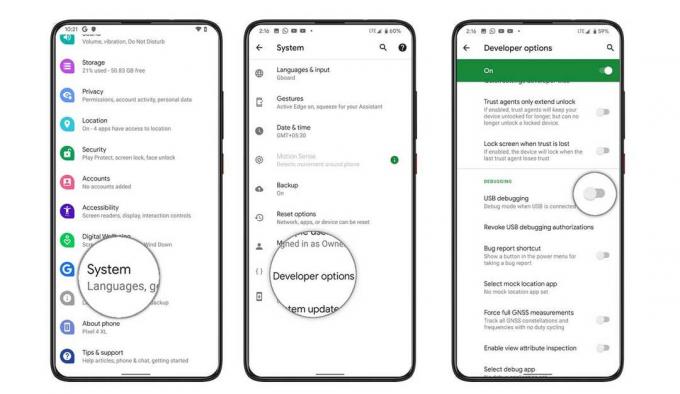
- Ühendage seade USB-kaabli abil arvutiga ja järgige alltoodud samme VoLTE ja VoWiFi lubamiseks OnePlus 9 ja 9 Pro seadmetes.
- Seejärel laadige alla ja installige Androidi SDK platvormi tööriistad arvutis.
- Minge platvormi-tööriistade kausta, tippige aadressiribale CMD ja vajutage sisestusklahvi. See käivitab käsuviiba.

- Nüüd tippige CMD aknas järgmine käsk ja vajutage sisestusklahvi:
adb taaskäivitage ftm
- Pärast seda käivitage shellikäsk järgmise koodi kaudu:
adb kest
- Nüüd kopeerige ja kleepige käsk CMD aknas täpselt nii, nagu allpool on toodud:
setprop sys.usb.config diag, diag_mdm, qdss, qdss_mdm, serial_cdev, dpl, rmnet, adb
- Seejärel laadige alla ja installige QPST tööriist PDC-ga arvutis.
- Avage PDC ja valige seejärel vajalik profiil. Näiteks kui soovite aktiveerida VoLTE PTCRB, valige sub0 ja sub1profiil ning vajutage nuppu Aktiveeri.
- Kui soovitud profiil on valitud, võite nüüd tööriista sulgeda.
- Lõpuks taaskäivitage seade operatsioonisüsteemi, kasutades järgmist käsku:
adb taaskäivitage
See on kõik. Need olid sammud VoLTE ja VoWiFi lubamiseks OnePlus 9 ja 9 Pro seadmetes. Kui teil on ülalmainitud toimingute kohta küsimusi, andke meile sellest teada kommentaaride jaotises. Ümardan, siin on mõned iPhone'i näpunäited ja nipid, Arvuti näpunäited ja nipidja Androidi näpunäited mis väärivad ka teie tähelepanu.



